Bilgisayar ve Android Arasındaki Herhangi Bir Klasörü Otomatik Olarak Eşitleyin
Çeşitli / / February 12, 2022

Daha önce nasıl yapıldığını gördük bir Wi-Fi ağı üzerinden Android'de bir Windows bilgisayarın paylaşılan klasörüne erişin ve dosyaları cihazlar arasında kolayca kopyalayın. Bu yöntem, bilgisayardan telefona müzik ve telefondan bilgisayara fotoğraf kopyalamak zorunda kaldığımda bana gerçekten yardımcı oldu. Ancak, mesele şu ki, yine de yapılması gerekiyordu. manuel olarak.
Otomatik bir şey istedim. Bilgisayarımdaki bir klasöre şarkı eklersem, otomatik olarak Android ile senkronize edilir gibi bir şey evimdeki Wi-Fi üzerinden belirli bir zamanda. Benzer şekilde, telefonu kullanarak bir fotoğraf çekersem, şuraya kopyalanır: benim bilgisayarın resim kitaplığı müdahalemi gerektirmeden. İstediğim buydu. Ve o zaman buldum çita senkronizasyonu.
çita senkronizasyonu Android için harika bir uygulama dosya ve klasörleri senkronize eder Windows bilgisayar ve Android arasında otomatik olarak. Öyleyse nasıl yapıldığını görelim.
Cheetah Sync kullanarak Dosyaları Senkronize Etme
Aşama 1: İndir ve yükle Bilgisayarınızda Cheetah Sync
Android cihazınızda olduğu gibi (Android uygulamasını bulmak için yukarıdaki paragraftaki bağlantıyı kullanın). Her ikisi de yüklendikten sonra, önce PC uygulamasını başlatın.Adım 2: Cheetah Sync, sistem tepsisinde simge durumuna küçültülmüş olarak başlayacaktır. Ayarlar penceresini açmak için uygulama simgesine çift tıklayın. Tüm varsayılan ayarlar gayet iyi çalışmalıdır, ancak eğer bağlıysanız çoklu ağlar, tıkla IP Adresi açılır kontrolü ve Kablosuz Ağ Bağlantısını seçin.
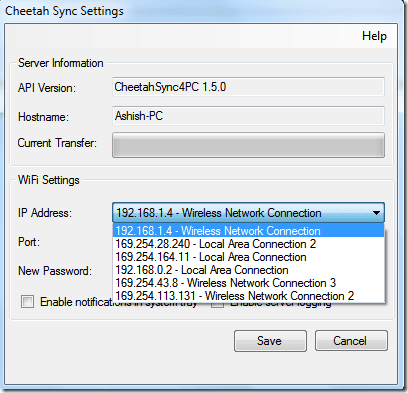
Aşama 3: Android'inizin aynı ağa bağlı olduğundan emin olun ve cihazınızda Cheetah Sync'i başlatın. Uygulamanın ana ekranında öğesine dokunun. İşleri Senkronize Et. Hem bilgisayar hem de cihaz aynı ağa bağlıysa ve Cheetah istemcisi bilgisayarınızda çalışıyorsa, Cheetah Sync bilgisayarınızı otomatik olarak algılar.

4. Adım: Başarılı bir bağlantıdan sonra android uygulaması size yeni bir senkronizasyon işi oluşturmak isteyip istemediğinizi soracaktır. Musluk İş Oluştur ve devam edin.
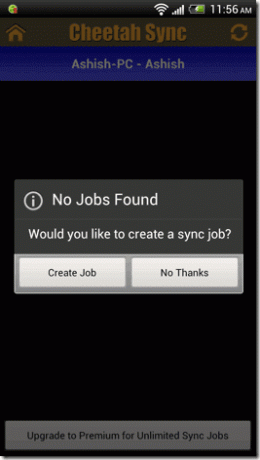
Adım 5: Öncelikle, dosyalarınızı senkronize etmek istediğiniz bilgisayarda klasörü seçmeniz gerekecektir. Bunu yaptıktan sonra, PC ile senkronize etmek istediğiniz akıllı telefondaki dizini seçmeniz gerekecektir.


6. Adım: Son olarak, senkronizasyon talimatları gibi senkronizasyon ayarlarını yapılandırın, işe bir ad verin ve kaydedin.
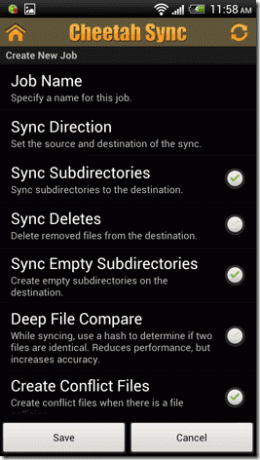
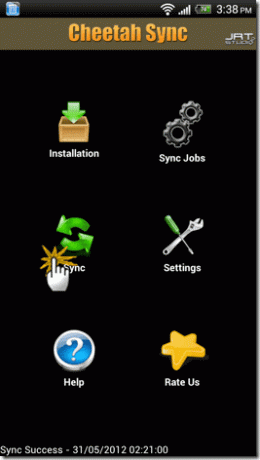
Varsayılan olarak, senkronizasyon modu manuel olarak yapılandırılır ve senkronizasyonu başlatmak için senkronizasyon düğmesine tıklamanız gerekir. Ayarlar menüsünden otomatik senkronizasyonu seçebilirsiniz, ancak bataryayı optimize etmek için senkronizasyon gerçek zamanlı olarak gerçekleşmez. Süreyi bir saat, 4 saat, 8 saat veya bir gün olarak seçebilirsiniz.
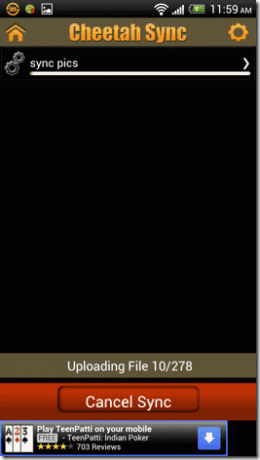
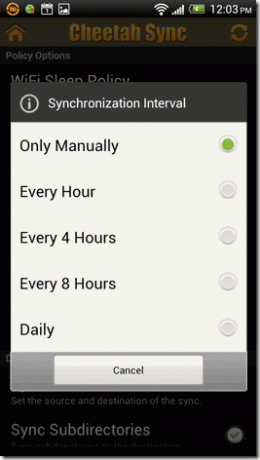
Çözüm
Resimleri, müzikleri, videoları, belgeleri ve aklınıza gelebilecek her şeyi senkronize etmek için birden fazla iş oluşturabilirsiniz. Uygulama hakkında ne düşündüğünüzü veya benzer görevi yapabilecek daha iyi bildiğiniz bir uygulama varsa paylaşmayı unutmayın.
Son güncelleme 02 Şubat 2022
Yukarıdaki makale, Guiding Tech'i desteklemeye yardımcı olan bağlı kuruluş bağlantıları içerebilir. Ancak, editoryal bütünlüğümüzü etkilemez. İçerik tarafsız ve özgün kalır.



